素描效果,將人物和背景都制作成素描的效果
時間:2024-03-09 09:46作者:下載吧人氣:34
在本篇教程中,將人物和背景都制作成素描的效果,添加水彩素材給人一種浪漫、流動的美感,使整體色調充滿女性的浪漫,最后通過麻布紋理的疊加,為畫面增加古樸的繪畫感。
效果圖:
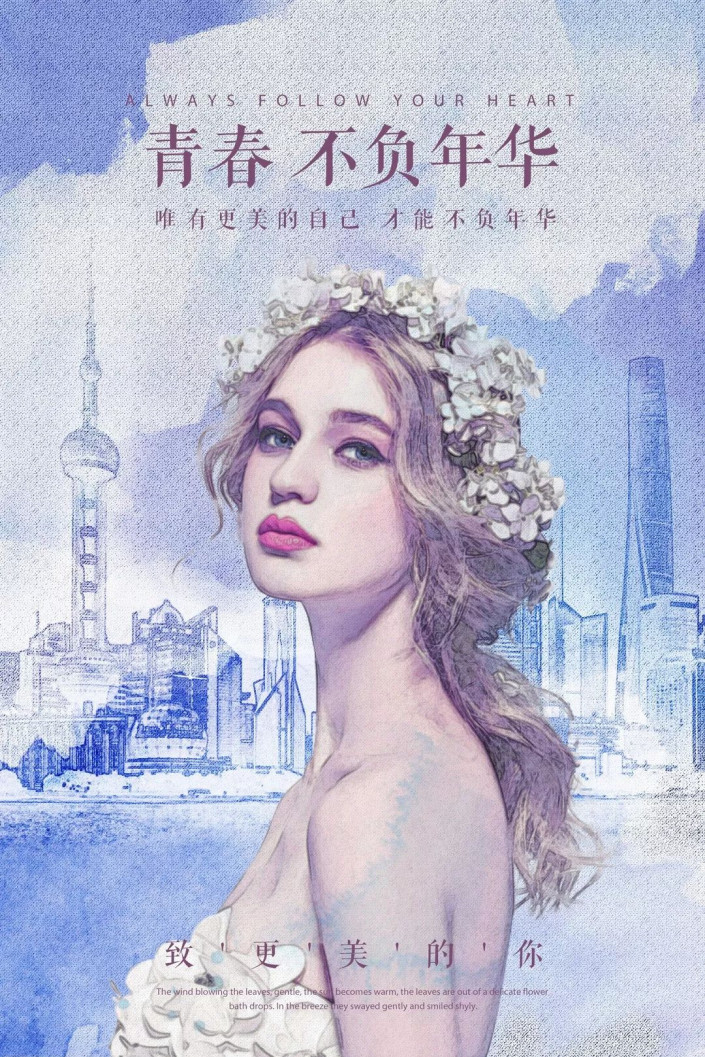
操作步驟:
01
打開素材文件,繪制水彩底紋效果
a.執行“文件>新建”命令,新建圖像文件。新建“圖層1”并為其填充白色(R255、G255、B255),雙擊該圖層,在打開的“圖層樣式”對話框中選擇“圖案疊加”,并設置圖案為“加厚畫布”。
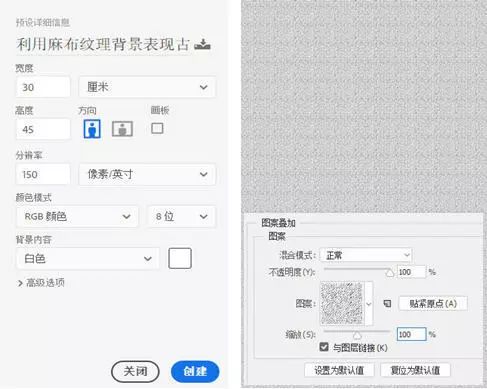
b.執行“文件>打開”命令,打開“色彩背景.png”文件,并將其拖拽至當前文件中,將其重命名為“色彩背景”,適當調整圖像的大小和擺放位置,并設置該圖層的不透明度為67%。
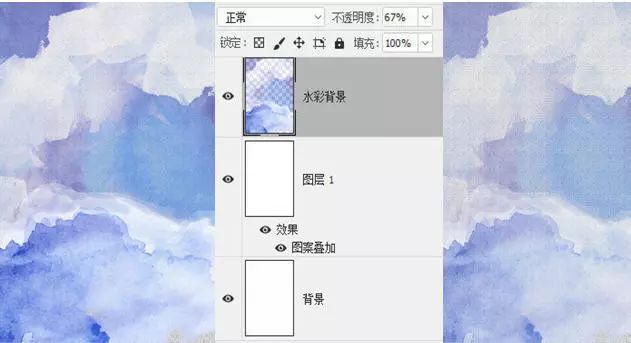
02
運用“照亮邊緣”濾鏡提取風景圖像的線稿
a.打開“城市.jpg”文件,將其重命名為“城市”圖層,適當調整圖像的大小和擺放位置。執行“濾鏡>濾鏡庫”命令,在彈出的對話框的“風格化”選項組中選擇“照亮邊緣”選項并設置相應的參數。
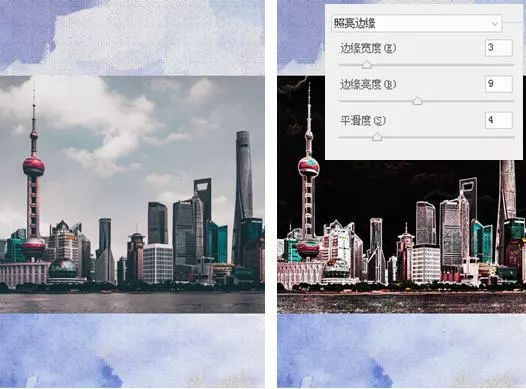
b.按下快捷鍵Ctrl+Shift+U,執行“去色”命令后,繼續按下快捷鍵Ctrl+I,執行“反相”命令。

03
結合“圖層蒙版”并結合圖層混合模式調整畫面整體氛圍
a.選中“城市”圖層,單擊“圖層”面板中的“添加圖層蒙版”按鈕,添加圖層蒙版,設置前景色為黑色(R0、G0、B0),使用柔角畫筆并降低不透明度和流量涂抹畫面,去除多余背景。

b.設置該圖層的圖層混合模式為“疊加”、不透明度為“80%”。
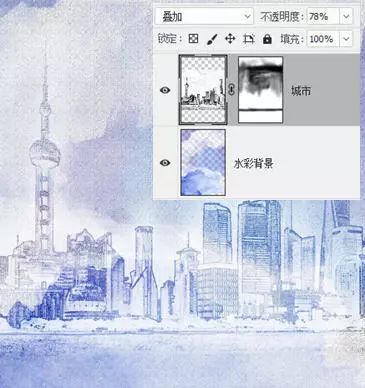
04
添加素材文件,結合調整圖層和“照亮邊緣”濾鏡制作繪畫效果
a.打開照片素材“人物.png”,將其拖拽至當前圖像文件中后,適當調整其大小和位置并重命名為“人物”。

b.單擊“圖層”面板中“創建新的填充或調整圖層”按鈕,在彈出的菜單中選擇“可選顏色”命令并設置其顏色“紅色”和“中性色”的參數,以調整圖像的基礎色調。
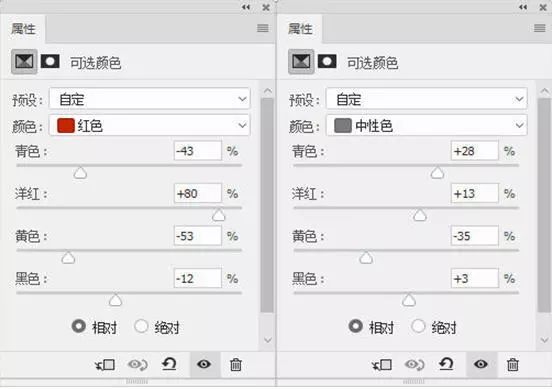
c.選擇人物圖層及其調整圖層,按下快捷鍵Ctrl+Alt+E蓋印圖層,得到“選取顏色 1(合并)”圖層。然后執行“濾鏡>濾鏡庫”命令,在彈出對話框中的“風格化”選項組中選擇“照亮邊緣”選項,設置參數后單擊“確定”按鈕。
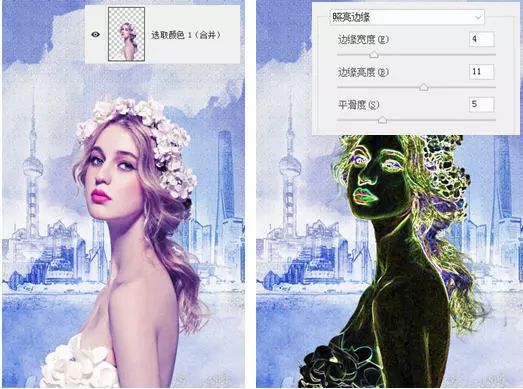
05
執行“去色”、“反相”命令并結合“圖層蒙版”制作人物素描效果
a.選中“選取顏色 1(合并)”圖層,按下快捷鍵Ctrl+Shift+U,執行“去色”命令,繼續按下快捷鍵Ctrl+I,執行“反相”命令,制作人物素描效果。

b.添加圖層蒙版,減淡人物面部線稿。設置該圖層的不透明度為“41%”。

06
添加素材文件,運用圖層混合模式增加人物色調層次感
a.打開照片素材“水彩.png”,將其拖拽至當前圖像文件中后,適當調整其大小并命名為“水彩”。按下快捷鍵“Ctrl+Alt+G”創建剪貼蒙版并為該圖層添加圖層蒙版,去除人物面部水彩。設置該圖層的圖層混合模式為“正片疊底”,不透明度為67%。

b.按下快捷鍵“Ctrl+J”復制“選取顏色 1(合并)”圖層,得到“選取顏色 1(合并) 拷貝”圖層,調整其圖層順序至水彩圖層上方,雙擊該圖層,在打開的“圖層樣式”對話框中選擇“圖案疊加”,并設置圖案為“加厚畫布”,完成后設置該圖層的圖層混合模式為“正片疊底”,不透明度為15%。
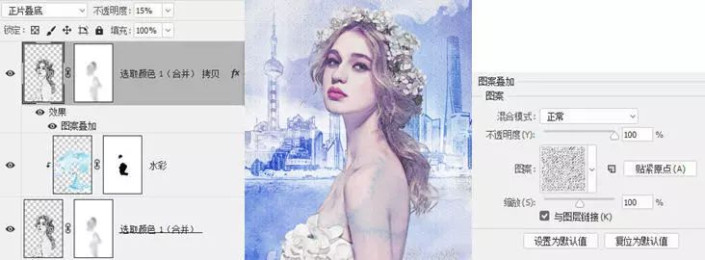
c.最后添加文字并設置其顏色為灰紫色(R124、G77、B115),設置完成后查看效果。
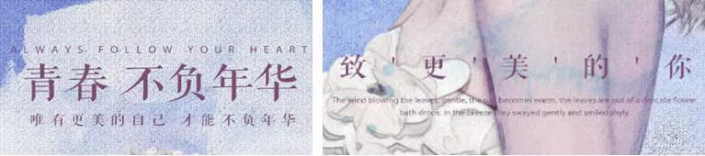
完成:
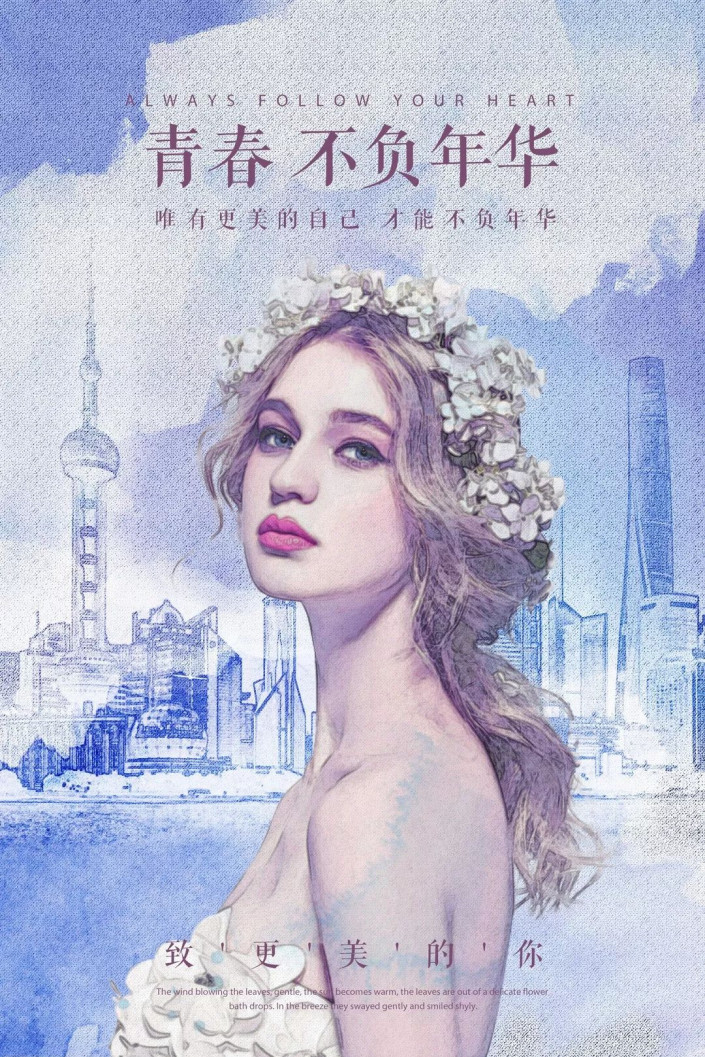
將人物圖像處理成素描效果,然后使用“照亮邊緣”提取線稿,并通過“去色”、反相等命令完成線稿。最后添加素材并結合圖層混合模式完善整體畫面效果。

網友評論